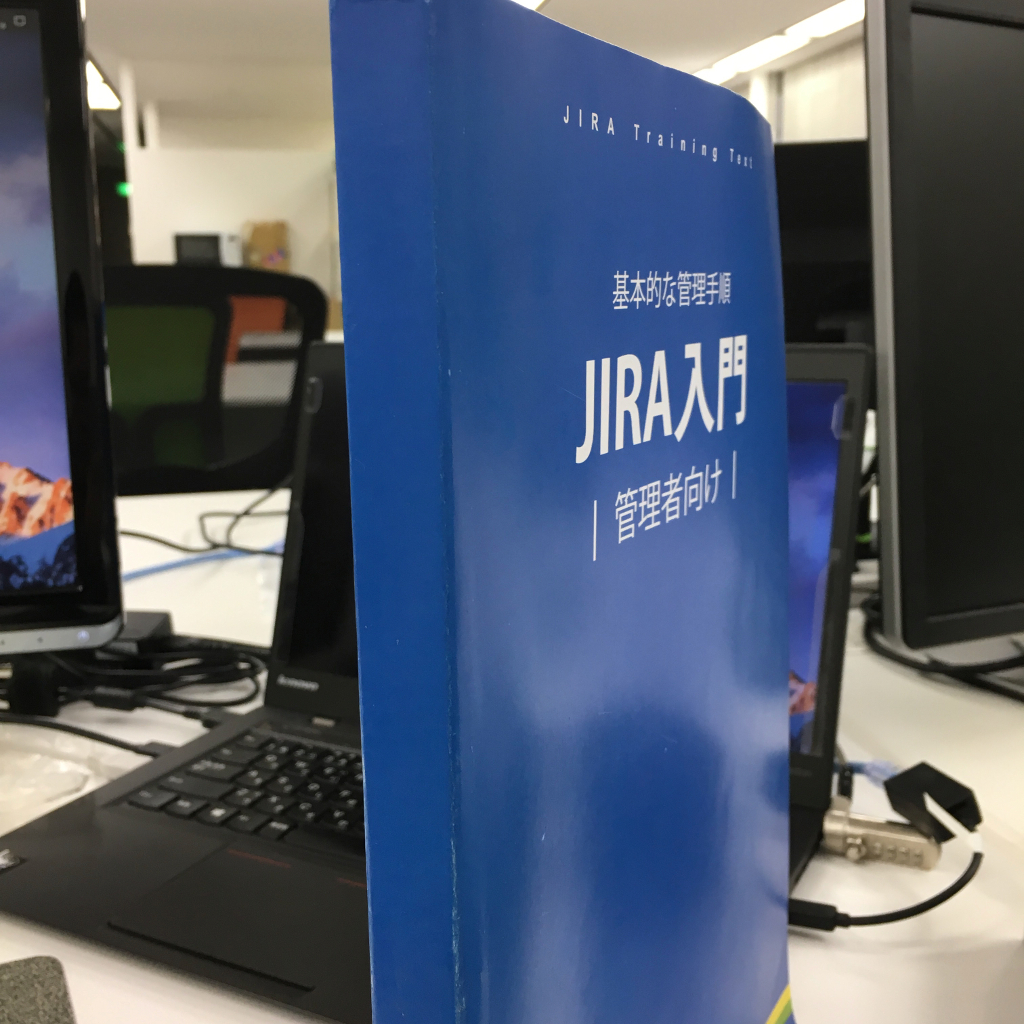2016/12/05
最初にJIRAを使うときに読む本(入門ガイドブック)は、こうして作られた。管理者編Author
小山 康由Yasuyuki Koyama

こんにちは、リックソフトのJIRAテキスト作成者小山です。
今回は、「最初にJIRAを使うときに読む本(入門ガイドブック)は、こうして作られた。ユーザー編」につづきまして、管理者編をご紹介したいと思います。
何はともあれ、この写真をご覧ください。
これこそが「JIRAの厚い本」こと『JIRA7 管理者研修テキスト』です! A4版約500ページ、原稿ファイルのサイズはZIP圧縮しても140MBを超える大ボリューム! 文章での説明に加えてスクリーンショットを多用し、JIRA管理者が日々行うであろう作業の手順をわかりやすく解説しました。充実した索引で、作業中の「おや?」にも対応できます。JIRA管理者研修で使用するテキストという位置づけですが、皆さんのデスクに常備して、日々参照していただきたい一冊です。
このテキスト、さすがに500ページもあるので一朝一夕には完成しません。今回は、テキストを作成作業について少しお話してみたいと思います。
(1)新機能はなに?
まずはJIRAの新機能を調べます。入門編テキストと一緒ですね。ですが、今回は管理者向けの機能も調査対象になります。「管理者向けの機能」と聞くと、どのようなものを連想しますか? 大雑把に言えば、ほぼすべての機能が対象です。ユーザー向けにリリースされた機能の大半は、それを使ってもらうために何らかの設定が必要です。それはJIRA管理者の作業になるので、テキストの対象となります。
そこで、Atlassian社の公開しているリリースノートを調べたり、実際の製品の動作を確認したりといった作業を行います。JIRA入門編を作成するときにも行った作業ではありますが、そのときとは少し視点が異なるのでもう一度チェックします。メジャーバージョンは変わらなくてもマイナーバージョンアップしていたり、バグフィックスされていたりすることもあるので、最新の情報をテキストに盛り込みたいから、というのもあります。
(2) テキストには何を書く?
とは言っても、すべての新機能をテキストに入れようとするとページは増えすぎて印刷屋さんに断られてしまいます。テキストを利用していただくみなさんにとっても情報過多になりますし、研修でテキストを使う講師としても重すぎるのは腕力的に厳しい…。
そこでやはり、取捨選択を行います。
このときに判断基準の一つとなるのが「ヘルプデスクにお問い合わせいただく機能か?」という観点です。弊社にはユーザーのみなさんからのさまざまな疑問にお答えするヘルプデスクがあります。ヘルプデスクでは操作方法の質問も受け付けているのですが、よくお問わせいただく機能 ≒ わかりづらい機能という見方もできます。そこで、テキストで説明することでヘルプデスクにお問い合わせいただかなくても機能を使えるようにしようというわけです。
もう一つ、新機能についてもテキストで説明しています。特に今回はJIRA7系になって最初のテキストなので、従来のJIRAから変わった部分が多くあります。一番大きい変化はJIRA Core、JIRA Software、JIRA Service Deskの三つのエディションに分かれた部分です。その他にも「アプリケーション アクセス」「アプリケーション ロール」「プロジェクト サイドバー」「プロジェクト テンプレート」などの新機能があります。これらについても、できるだけわかりやすく説明しなければなりません。
(3) 構成も見直す?
JIRAの改良によって機能の位置づけが変わっているので、テキスト全体の構成もこのタイミングで見直します。単純な表現をすれば、章の順番を入れ替える作業なのですが、実際にはもっと細かな単位で説明の流れを検討します。ここでJIRA管理者向け研修での経験が活きていきます。研修で使用するスライドは受講生のみなさんの反応を見て随時修正しています。反応が良ければそのままですし、鈍ければ修正します。それをもとにしてテキストの構成を見直すことで、テキストを使って自習したときに理解しやすい構成にしていくのです。
少し例を挙げてみましょう。
JIRAに設定できる項目の中に、「ステータス」「解決状況」「コンポーネント」「バージョン」があります。これはどのような順序で説明するのがベストなのでしょうか。全体的な設定→プロジェクト単位の設定という順序であれば「ステータス」→「解決状況」→「コンポーネント」→「バージョン」が良さそうです。ですが、JIRA管理者の行う作業の頻度を考慮すると、まずプロジェクトに関連する「コンポーネント」と「バージョン」の説明をしてから、あまり設定を変更しないであろう「ステータス」と「解決状況」を説明するのも良いのではないでしょうか。
実を言うと、これはどちらが正解とも言い難い問題です。テキストで解説しているJIRAのバージョンにも依存しますし、このテキストを使用する研修の内容や説明順序も考慮しなければなりません。毎回頭を抱える部分です。
(4) いよいよ執筆
やることはJIRA入門編テキストを書くときとほとんど同じですが、今回は管理者向けということで視点が少し異なります。例えば、ワークフロー操作を一部自動化することができる「トリガー」機能。ユーザー目線では「こんなことができます」という説明だけで十分なのですが、管理者編では「設定できる範囲は○○から××です」「△△の点に注意して使ってください」など、利用者に機能を提供するための情報を書く必要があります。
文章を書くだけでなく、スクリーンショットを撮影し、マーカーを記入することも大切な作業です。JIRA入門編でも書きましたが、ブラウザの拡張機能からスクリーンショットを撮影できるようになって作業時間が大幅に短縮されました。数百枚という単位でスクリーンショットを撮影するので、ちょっとした改善でも大きく差が出てきます。また、今回から「どうしても」という場合を除いて画面サイズを統一しています。テキスト上に配置したときに大きさを揃えて読みやすくするのが目的です。ブラウザのウィンドウサイズで1280ピクセル×800ピクセルにしています。一昔前は1024ピクセル×768ピクセル、その前は640ピクセル×480ピクセルが画面デザインの基準だったことを考えると、隔世の感がありますね…。
(5) デザイン、校正、索引作成…
文章とスクリーンショットが揃ったら、弊社の誇るデザイナーに原稿を渡して印刷できる体裁に整えてもらいます。実際には、すべての原稿が揃ってから一括してデザイン作業を行うのではなく、章単位などキリの良いところでできあがった部分からデザインを行っています。デザイン作業が終わると、本になったときの体裁で再確認を行います。印刷用に体裁の整ったページを見ると、毎回のように「ただの文章とスクリーンショットが見違えるように格好よくなった!」と感動します。「本ができあがる」という実感の得られる瞬間でもあります。
ただ、「本ができあがる」ということは印刷されるということであり、ここでゴーサインを出すと以降はミスが見つかっても修正できません。最初から最後まで通して内容を確認し、誤りが見つかったらデザイナーに修正を依頼します。自分のミスで作業を増やしてしまうわけで、ちょっと心苦しいところです。
何度か修正を行い、ミスがなくなってきたら、索引作成も並行して行います。私が行うのは索引に含める語句を指定するところまでで、実際の索引はデザイナーがDTPツールを駆使して作成します。索引対象とする語句を指定するときは、テキストを使っていただく読者の視点で「調べたい言葉はどれか」「この機能は何をキーワードに調べたいか」を考えるようにしています。多すぎると目的の機能を探すのに時間がかかり、少なすぎると索引として機能しなくなるので、バランスが難しい作業です。
(6) 完成!
誤字脱字を可能な限り取り除き、索引の指定が完了し、デザイナーの作業が終わったら、いよいよ印刷、製本となります。ここは印刷会社さんにお任せの作業です。デザイナーから原稿データを送ってもらったら、完成を楽しみに待つばかりです。
一週間ほど待つと、完成したテキストが送られてきます。今回のテキストの印象は「厚い」の一言です。持ち運びしやすさも考慮して、従来よりも薄い紙を使ってもらいましたが、それでも500ページもあると「電話帳」のようなボリューム感です。……電電公社が発行している紙の電話帳を見たことのないという方は、さすがに居ないですよね?
ひとしきり完成した喜びを噛み締めたら、内容の確認です。気になる図や表、文章など、実際の紙面ではどのように見えるのかを確認します。 印刷時の体裁で確認していても、紙に印刷されると印象が変わるものです。明らかな誤りが見つかったら正誤表などを作成するのですが、幸いにも今回はその必要はありませんでした。
(7) 俺たちの戦いはこれからだ
さて、完成したこのテキスト。基本的には弊社で開催しているJIRA管理者向け研修の教科書として使用します。完成したテキストにあわせて研修のときにお見せするスライドの内容を修正したり、デモプロジェクトの内容を変更したりといった対応を行います。そうした準備ののちに管理者研修を開催、受講者さまから指摘していただいた部分があれば、次回のテキスト更新時に反映します。また、JIRAは絶え間なく進化しているソフトウェアです。テキストを作成している間にも、どんどんと新しいバージョンが登場しています。新バージョンへの対応も計画しなければなりません。
テキストという目に見える成果と満足感、達成感が得られる代わりに、歩みを止めることは許されないのです。
お問い合せ
ガイドブックやJIRA,Confluence研修サービスについてご質問等ございましたら、お気軽にご相談ください。
ガイドブック購入方法はこちらから
リックソフトの研修サービスについてはこちらから